Вам потрібно перевірити легітимність файлу перед видаленням
- Процес wininit.exe відповідає за запуск і завершення системних служб і процесів під час запуску та завершення роботи.
- Він розшифровується як ініціалізація Windows, а файл знаходиться в каталозі C: WindowsSystem32 на більшості комп’ютерів Windows.
- Видалення законного файлу wininit.exe може спричинити серйозні проблеми з процесом запуску та завершення роботи вашого ПК.
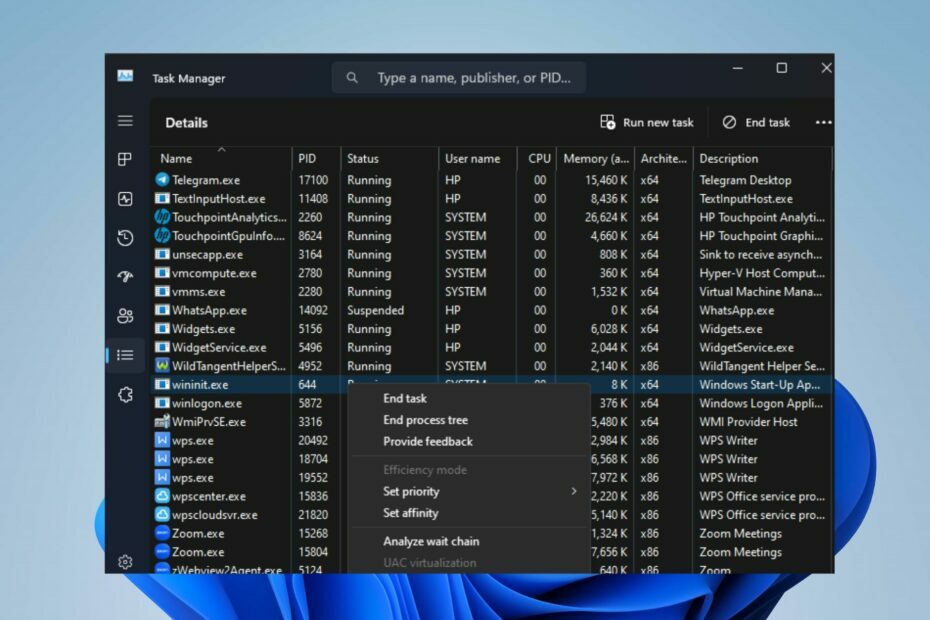
XВСТАНОВИТИ, НАТИСНУВШИ ЗАВАНТАЖИТИ ФАЙЛ
- Завантажте DriverFix (перевірений файл завантаження).
- Натисніть Розпочати сканування знайти всі проблемні драйвери.
- Натисніть Оновлення драйверів щоб отримати нові версії та уникнути збоїв у роботі системи.
- DriverFix завантажено 0 читачів цього місяця.
Багато користувачів скаржилися на те, що в диспетчері завдань запущений невідомий процес, що викликає занепокоєння. Процес wininit.exe — це виконуваний файл, який їх цікавить. Тому в цій статті буде обговорено, що таке wininit.exe і чи потрібно його видаляти.
Так само вас може зацікавити обговорення нашого посібника exe-файли видаляються самі собою в Windows 11 і кроки для вирішення проблеми.
Що таке wininit.exe?
Wininit.exe — це законний процес ОС Windows, який відіграє серйозну роль під час процесів завантаження та завершення роботи. Він розшифровується як ініціалізація Windows і відповідає за запуск системних служб і програм, необхідних для належної роботи ПК.
Під час запуску системи Windows Session Manager (Winlogon) викликає wininit.exe для запуску необхідних служб і компонентів.
Крім того, під час завершення роботи системи він відповідає за координацію процесу завершення роботи та завершення запущених процесів і служб. Це дозволяє програмам і службам зберігати дані та налаштування до того, як система вимкнеться або перезапуститься.
Чи слід видалити wininit.exe?
Законний Wininit.exe є надійним системним файлом і вважається необхідним для бездоганної роботи системи.
Його вимкнення може призвести до проблем із завантаженням комп’ютера. Тому необхідно переконатися, що файл wininit.exe у вашій системі є легітимним і його не змінено.
Однак, як і будь-який системний файл, wininit.exe може стати мішенню для зловмисного програмного забезпечення для виконання шкідливих дій та інших потенційних загроз. Він може маскуватися як законний системний файл і залишатися непоміченим.
Якщо ви помітили незвичну поведінку процесу wininit.exe, наприклад високе використання ЦП або пам'яті, можливо, вам доведеться це дослідити.
Щоб переконатися, що процес wininit.exe на вашому комп’ютері безпечний, ви можете виконати такі перевірки:
Як перевірити легітимність wininit.exe?
1. Перевірте місцезнаходження
- Клацніть правою кнопкою миші старт кнопку та виберіть Диспетчер задач з меню.
- Перейти до Подробиці вкладка. Клацніть правою кнопкою миші wininit.exe і натисніть на Відкрийте розташування файлу зі спадного меню.

- Переконайтеся, що розташування файлу знаходиться в такому каталозі:
C:\Windows\System32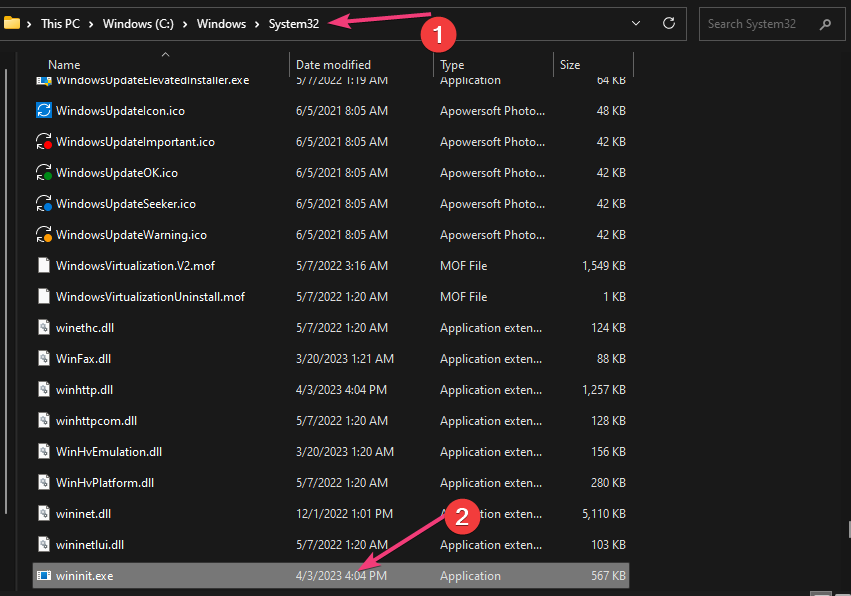
- Ви не повинні змінювати його, якщо він знаходиться в цій папці. Однак, якщо ні, ви повинні видалити його.
Перегляньте нашу статтю, щоб дізнатися більше ярлики для відкриття диспетчера завдань на вашому ПК.
2. Перевірте підпис властивостей файлу
- Клацніть правою кнопкою миші старт кнопку та виберіть Диспетчер задач з меню.
- Перейти до Подробиці вкладка. Клацніть правою кнопкою миші wininit.exe і натисніть на Відкрийте розташування файлу зі спадного меню.

- Тепер клацніть файл правою кнопкою миші та виберіть Властивості.
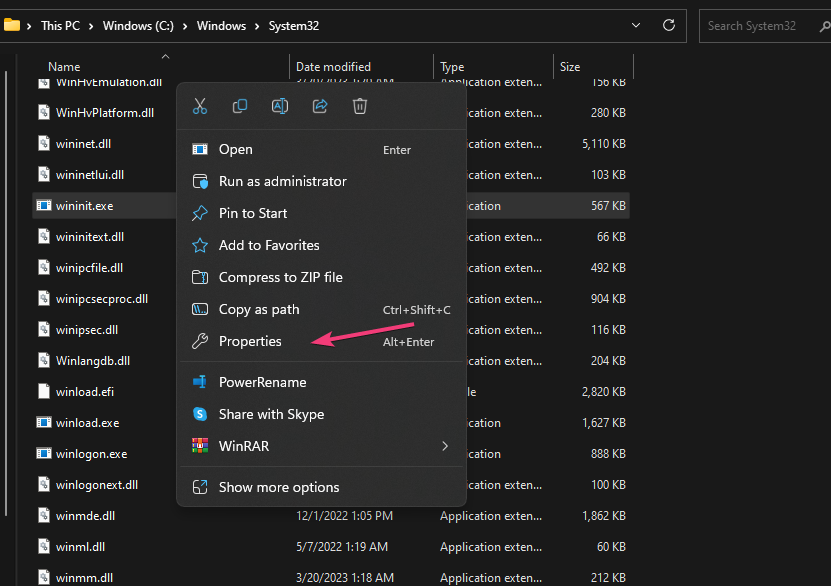
- У новому вікні виберіть Цифровий підпис вкладку та перевірте наявність Microsoft як цифровий підпис для файлу.

Справжній файл wininit.exe має підпис Windows, а назва продукту у властивостях повинна вказувати операційну систему Microsoft Windows. Якщо там зазначено інше, то це небезпечний файл.
- Як розгорнути Windows 11 на кількох комп’ютерах одночасно
- Як оновити HoloLens 2 до Windows 11
- Документи Google офлайн можуть з’явитися в Microsoft Edge
Підсумовуючи, ми не рекомендуємо видаляти файл wininit.exe, оскільки він може спричинити серйозні проблеми з роботою вашого комп’ютера.
Однак, якщо наведені вище фактори перевірки доведуть, що процес є зловмисним, виконайте ретельне сканування ПК за допомогою найновішого антивірусного програмного забезпечення.
На завершення у нас є докладний посібник про те, що робити, якщо антивірусне програмне забезпечення блокує файли .exe на ПК.
Також ви можете переглянути нашу статтю про те, чому exe файли не відкриваються на ПК з ОС Windows і деякі виправлення проблеми.
Виникли проблеми? Виправте їх за допомогою цього інструменту:
СПОНСОРОВАНО
Деякі проблеми, пов’язані з драйверами, можна вирішити швидше за допомогою спеціального інструменту. Якщо у вас усе ще виникають проблеми з драйверами, просто завантажте DriverFix і запустіть його за кілька кліків. Після цього дозвольте йому взяти на себе верх і миттєво виправити всі ваші помилки!


